
Ce logiciel réparera les erreurs informatiques courantes, vous protégera contre la perte de fichiers, les logiciels malveillants, les pannes matérielles et optimisera votre PC pour des performances maximales. Résolvez les problèmes de PC et supprimez les virus maintenant en 3 étapes simples :
- Télécharger l'outil de réparation de PC Restoro qui vient avec des technologies brevetées (brevet disponible ici).
- Cliquez sur Lancer l'analyse pour trouver des problèmes Windows qui pourraient causer des problèmes de PC.
- Cliquez sur Tout réparer pour résoudre les problèmes affectant la sécurité et les performances de votre ordinateur
- Restoro a été téléchargé par 0 lecteurs ce mois-ci.
Certains utilisateurs ont rencontré le message d'erreur d'échec du téléchargement d'Origin en essayant de télécharger leurs jeux préférés.
Ce problème a suscité beaucoup de colère sur les forums officiels d'EA. Cela est compréhensible étant donné que les gens paient pour un service afin d'y avoir accès quand ils le souhaitent.
Voici ce qu'un utilisateur avait à dire à propos de ce problème sur le Forums EA Réponses:
Mes jeux ne commenceront pas réellement à se télécharger, ils resteront bloqués dans la phase de préparation du téléchargement, puis échoueront. Je reçois un message indiquant que mon téléchargement a échoué et que je devrais essayer dans quelques minutes.
Après avoir recherché les forums en ligne, nous avons compilé les meilleures méthodes à appliquer pour résoudre ce problème. Veuillez suivre attentivement les instructions afin qu'aucun nouveau problème ne puisse survenir.
Voici comment corriger le message d'erreur d'échec du téléchargement d'Origin sur Windows 10
1. Exécuter le client Origin avec des privilèges d'administrateur

Il est très important de vous assurer qu'Origin est démarré avec des privilèges d'administrateur. Cela permettra au logiciel d'accéder pour créer des dossiers et écrire des fichiers sur votre PC.
Pour ce faire, vous devez simplement accéder au fichier Origin.exe sur votre disque dur -> cliquez dessus avec le bouton droit -> choisissez Exécuter en tant qu'administrateur.
2. Autoriser Origin via un antivirus et un pare-feu

Afin de résoudre le problème mentionné ci-dessus, vous devrez vous assurer que vous avez ajouté Origin.exe et OriginClientService.exe à la liste blanche de votre pare-feu et de votre logiciel antivirus.
3. Redémarrez votre routeur et lancez un utilitaire de résolution des problèmes réseau
Pour redémarrer votre routeur, vous devrez soit appuyer sur le bouton Reset (si le modèle en a un), ou juste débranchez-le de la prise murale, attendre 30 secondess, et puis rebranchez-le.
Suivez ces étapes pour exécuter l'utilitaire de résolution des problèmes de réseau :
- presse Gagner + X touches de votre clavier -> cliquez Paramètres.
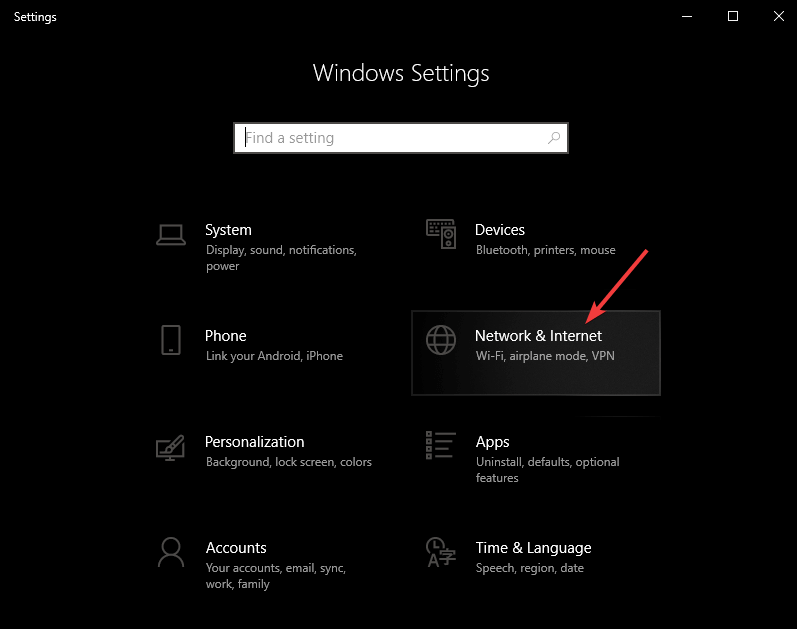
- Sélectionnez l'option Réseau et Internet -> cliquez sur Statut.
- Sous le Modifiez vos paramètres réseau rubrique -> sélectionnez Dépanneur de réseau.
- Suivez les instructions à l'écran pour terminer le processus.
Destiny 2 n'a pas réussi à télécharger les fichiers de configuration? Essayez ces méthodes pour y remédier
4. Vérifiez le format de partition de votre système de fichiers

Un grand nombre d'utilisateurs ont signalé avoir identifié la raison du message d'erreur d'échec du téléchargement d'Origin.
Il semble que le problème soit dû au fait que votre partition de téléchargement est définie sur FAT32. Ce format ne permet pas le téléchargement de fichiers de plus de 4 Go.
Pour résoudre ce problème, définissez l'emplacement de téléchargement de vos jeux sur une autre partition qui n'est pas formatée en FAT32.
5. Supprimez Origin de votre disque dur et réinstallez-le

- Naviguez vers le Origine dossier d'installation sur votre disque dur. (l'emplacement par défaut est C: \Fichiers programme (x86) \Origine).
- Cliquez avec le bouton droit sur le dossier Origin -> sélectionnez Supprimer -> cliquez sur Oui.
- Re-télécharger le programme d'installation et suivez les instructions à l'écran.
Nous espérons que maintenant vous pourrez télécharger vos jeux normalement.
N'hésitez pas à nous faire savoir si ce guide vous a aidé à résoudre votre erreur d'échec du téléchargement d'Origin en utilisant la section commentaires ci-dessous.
 Vous avez toujours des problèmes ?Corrigez-les avec cet outil :
Vous avez toujours des problèmes ?Corrigez-les avec cet outil :
- Téléchargez cet outil de réparation de PC noté Excellent sur TrustPilot.com (le téléchargement commence sur cette page).
- Cliquez sur Lancer l'analyse pour trouver des problèmes Windows qui pourraient causer des problèmes de PC.
- Cliquez sur Tout réparer pour résoudre les problèmes avec les technologies brevetées (Réduction exclusive pour nos lecteurs).
Restoro a été téléchargé par 0 lecteurs ce mois-ci.


